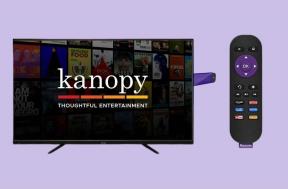6 najboljših nasvetov in trikov za prilagajanje zaklenjenega zaslona Android 14
Miscellanea / / September 14, 2023
Google je popolnoma prenovil zaklenjeni zaslon Pixel s posodobitvijo za Android 14. Podjetje zdaj ponuja različne vrste ur, sloge vedno na zaslonu in hitre preklope za dostop do pogosto uporabljenih funkcij brez odklepanja zaslona. Tu so najboljši nasveti in triki za prilagajanje zaklenjenega zaslona Android 14 na Pixelu in drugih telefonih.

Apple je naredil veliko prenovo zaklenjenega zaslona s posodobitvijo za iOS 16. Samsung ponuja tudi zaklenjen zaslon z bogatimi funkcijami na vrhunskih telefonih Galaxy. Googlov zaklenjeni zaslon je bil v primerjavi z njim videti medel. Po posodobitvi za Android 14 lahko prilagodite zaklenjeni zaslon Pixel po svojih željah.
Opomba: Spodnje metode delujejo samo na napravah Pixel, ki uporabljajo posodobitev za Android 14. Google nadaljuje s preizkušanjem prihajajoče različice Androida na izbranih napravah Pixel v beta programu. Podjetje naj bi enako uvedlo na primerne telefone avgusta 2023. Če imate ustrezen telefon Pixel, uporabite spodnjo povezavo, da se prijavite za program Android 14 beta.
Prenesite Android 14 Beta
1. Spremenite slog ure
Zaklenjeni zaslon telefona Android ni več omejen samo na osnovni slog ure. Na poti lahko izbirate med več trendovskimi slogi ur. Tukaj je tisto, kar morate storiti.
Korak 1: Odprite aplikacijo Nastavitve v telefonu Android.
2. korak: Izberite »Ozadje in slog«. Tapnite Zaklenjeni zaslon na vrhu.
3. korak: Povlecite levo ali desno po uri na zaklenjenem zaslonu in izberite več slogov.


4. korak: Zaprite nastavitve za Android in preverite delovanje zaklenjenega zaslona.
Privzeta velikost in barva ure na zaklenjenem zaslonu morda nista najbolj primerni za vse. Nadaljujte z branjem, da prilagodite senčilo in velikost ure.
2. Spremenite barvo in velikost ure
Android 14 privzeto uporablja enega od odtenkov uporabljenega ozadja na uri zaklenjenega zaslona. Spremenite ga lahko po spodnjih korakih.
Korak 1: Pojdite na »Ozadje in slog« v aplikaciji Nastavitve v telefonu Android (preverite zgornje korake).
2. korak: Nastavite ustrezno uro in tapnite »Barva in velikost ure« pod predogledom.


3. korak: Izberite barvo in spremenite njeno intenzivnost s spodnjim drsnikom.
4. korak: Premaknite se v meni Velikost. Na izbiro imate dve možnosti.


dinamično: To je privzeta možnost in spremeni velikost ure glede na vsebino zaklenjenega zaslona. Ko imate na zaklenjenem zaslonu več obvestil, se v zgornjem levem kotu prikaže majhna ikona ure. Ko nimate obvestil, sistem na zaklenjenem zaslonu prikaže veliko uro.
Majhen: Na zaklenjenem zaslonu prikaže majhno ikono ure. Predogled v živo lahko preverite na vrhu.
3. Urejanje bližnjic na zaklenjenem zaslonu
Zdaj lahko dostopate do kamere, omogočite DND, odprete Google Home, skener kode QR in video kamero ter zaženete svetilko neposredno z zaklenjenega zaslona. Na zaklenjenem zaslonu lahko nastavite dve bližnjici.
Korak 1: Pomaknite se na »Ozadje in slog« v nastavitvah Androida (preverite zgornje korake).
2. korak: Izberite Bližnjice.
3. korak: Tapnite Leva bližnjica in izberite ustrezno funkcijo. Povlecite na desno bližnjico in izberite drugo.


Te funkcije lahko uporabljate neposredno z zaklenjenega zaslona telefona Android.
4. Onemogoči obvestila na zaklenjenem zaslonu
Ti lahko onemogočite obvestila na zaklenjenem zaslonu če ne želite, da drugi opazijo obvestila ali besedilo na njem.
Korak 1: Pojdite na »Ozadje in slog« v nastavitvah Androida (preverite zgornje korake).
2. korak: Onemogočite preklop »Pokaži obvestila na zaklenjenem zaslonu«.


5. Omogoči Always-On-Display
Ti lahko omogoči Always-On-Display za preverjanje baterije, časa in obvestil na zaklenjenem zaslonu.
Korak 1: Odprite Nastavitve v telefonu Android in izberite Zaslon. Dotaknite se zaklenjenega zaslona.

2. korak: Omogočite preklop »Vedno pokaži čas in informacije«.

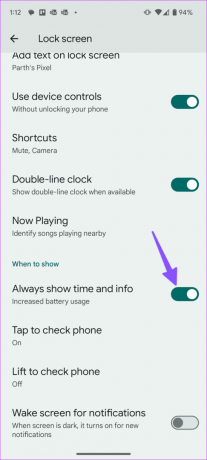
Zaklenite telefon in preverite, kako Always-On-Display deluje. Prikazuje tudi optični bralnik prstnih odtisov, vremenske informacije, datum, datum in drugo. Slog ure Always-on-Display se spreminja glede na uporabljeno uro na zaklenjenem zaslonu.
6. Dodajte besedilo na zaklenjeni zaslon
Na zaklenjeni zaslon lahko dodate prilagojeno besedilo.
Korak 1: Odprite meni zaklenjenega zaslona v aplikaciji Nastavitve na vašem Androidu (glejte zgornje korake).
2. korak: Tapnite »Dodaj besedilo na zaklenjeni zaslon« in vnesite besedilo. Tapnite Shrani in pripravljeni ste.


Upravljajte svoj telefon Android z zaklenjenega zaslona
Google je s posodobitvijo za Android 14 predstavil prepotrebno prenovo zaklenjenega zaslona. Vendar še vedno manjka podpora za pripomočke na zaklenjenem zaslonu. Zanimivo bo videti, kako ga bo Google še izboljšal s posodobitvami za Android.
Nazadnje posodobljeno 1. avgusta 2023
Zgornji članek lahko vsebuje pridružene povezave, ki pomagajo pri podpori Guiding Tech. Vendar to ne vpliva na našo uredniško integriteto. Vsebina ostaja nepristranska in verodostojna.

Napisal
Parth je prej delal pri EOTO.tech in pokrival tehnološke novice. Trenutno je samostojni poklic pri Guiding Tech, kjer piše o primerjavi aplikacij, vadnicah, nasvetih in trikih za programsko opremo ter se poglablja v platforme iOS, Android, macOS in Windows.